Ter adalah utilitas pengarsipan populer yang ada di hampir semua distribusi sistem operasi Linux sehingga menghilangkan kebutuhan untuk mencari dan menginstalnya dari manajer paket OS Anda.
Istilah TAR adalah singkatan dari Arsip Pita file. Jika Anda telah berada di sekitar ekosistem OS Linux untuk sementara waktu, Anda juga harus terbiasa dengan tarball referensi alternatif tar.
Saat Anda menemukan dokumen dengan TAR format file, itu hanya menyiratkan bahwa file tunggal ini adalah lokasi penyimpanan untuk beberapa file atau dalam keadaan khusus satu file.
Pernyataan Masalah
Pertimbangkan kumpulan acak berikut dari berbagai jenis file yang ada dalam direktori Linux.

Sesuai tangkapan layar di atas, kami memiliki kumpulan file teks gabungan dengan .txt ekstensi dan file gambar dengan .jpeg perpanjangan. Dilema kami adalah bagaimana menggunakan perintah tar untuk hanya mengarsipkan file teks atau file gambar.
Contoh Penggunaan Perintah Tar
Jika kami mengarsipkan direktori di atas (LinuxShellTips_Files ) dan semua filenya (terlepas dari jenis filenya), perintah tar yang akan digunakan akan terlihat seperti berikut:
$ tar -czvf final_file.tar.gz /home/dnyce/LinuxShellTips_Files/
Pada perintah di atas, final_file (dengan .tar.gz ekstensi file) adalah nama file tar yang akan menampung konten LinuxShellTips_Files direktori.
tar opsi perintah:
-c– memulai pembuatan final_file.tar.gz arsip.-z– menggunakan gzip untuk memfilter arsip.-v– keluaran verbose.-f– membuat .tar.gz file dapat digunakan.
Berkas Tar Dengan Ekstensi File
Untuk hanya tar file teks, kami akan memodifikasi perintah di atas dengan cara berikut:
$ tar -czvf final_file.tar.gz /home/dnyce/LinuxShellTips_Files/*.txt
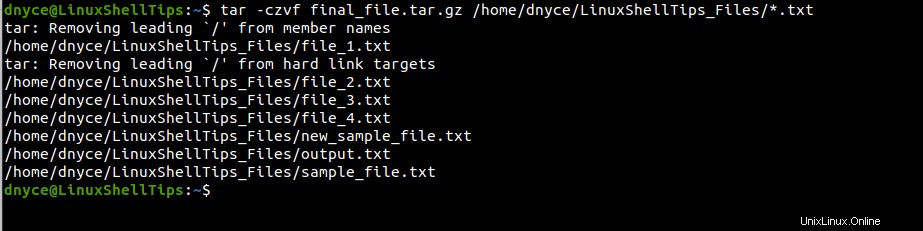
Untuk hanya mentar file gambar jpeg, kami akan memodifikasi tar perintah sebagai berikut:
$ tar -czvf final_images_file.tar.gz /home/dnyce/LinuxShellTips_Files/*.jpeg
Ekstrak File Arsip Tar
Untuk mengonfirmasi tar benar-benar berfungsi, mari kita ekstrak file yang diarsipkan. -C sebuah opsi adalah untuk menavigasi ke direktori ekstraksi, -x untuk ekstraksi.
$ tar -xzvft final_file.tar.gz -C /home/dnyce/LinuxShellTips_Files/texts $ tar -xzvf final_images_file.tar.gz -C /home/dnyce/LinuxShellTips_Files/images
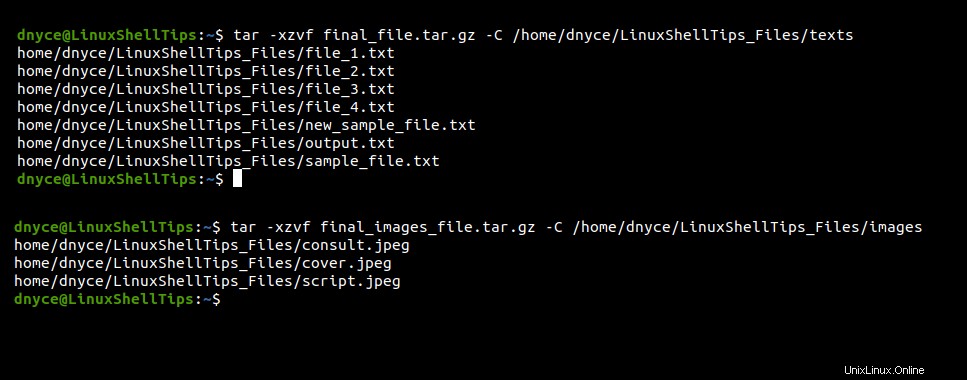
Mengekstrak file tar mencantumkan kontennya. Dalam hal ini, satu memiliki file teks, dan yang lainnya file gambar.
Kami sekarang dapat dengan nyaman tar jenis file tertentu dalam direktori di Linux.